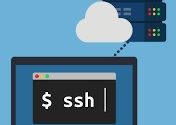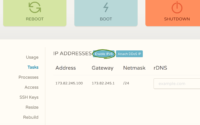2021年10月31日
GreenCloudVPS 如何DD Debian 11/Ubuntu 20.04 Linux系统?简单图文教程
GreenCloudVPS 如何DD一个干净的Linux系统呢?GreenCloudVPS 自带的系统并没有什么使用上的问题,但按照国际惯例:dd更健康。本站简单制作了一个图文教程,以新加坡500G大盘鸡DD Debian 11为例。
简单图文教程
如果VPS支持IPv6那么需要先备份 “/etc/network/interfaces” 文件或记录下IPv6的网关,后面会用到
一、开始
在Debian系统下执行DD一键脚本执行:
wget -N --no-check-certificate https://down.vpsaff.net/linux/dd/network-reinstall-os.sh && \
chmod +x network-reinstall-os.sh && ./network-reinstall-os.sh按编号选择一个系统,这里以 Debian 11为例 (脚本详细说明)
注意事项:dd脚本还不支持在C8、Ubuntu 20.04或更高版本下运行。
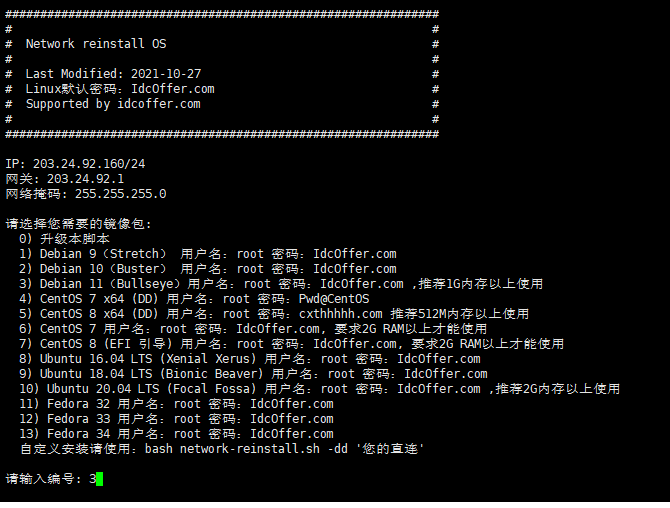
输入“3”按回车开始安装,大约2~3分钟左右系统会自动重启,打开VNC(noVNC Console)可以查看安装进度。
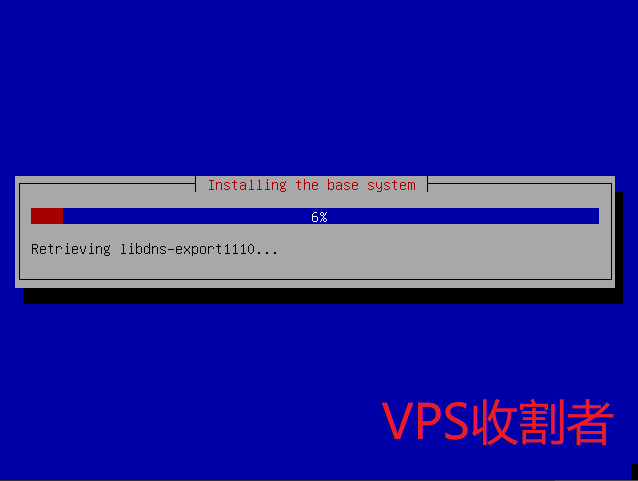
耐心等待系统安装完成,大约10~20钟完成整个安装过程,完成后系统会自动重启
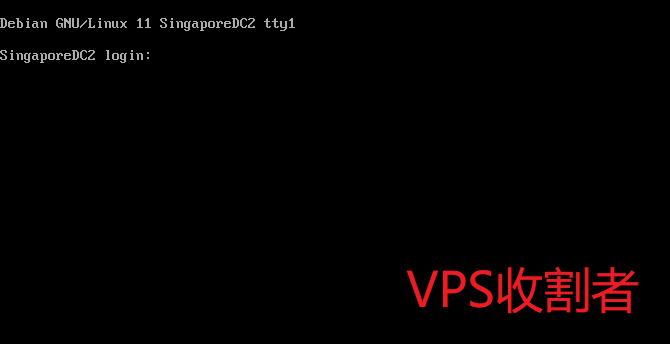
当VNC中看到上图界面表示系统已经安装完成。可以使用ssh客户端连接登录了。
注意:默认用户名为 root,密码为:IdcOffer.com (注意区分大小写)
二、修复IPv6的支持(如果有IPv6)
1、Debian系列、Ubuntu 16.04或早期版本拷贝备份的"最后三行:/etc/network/interfaces"
up ip addr add xxxx:xxxx:xxxx:xxxx::xxxx:xxxx/112 dev eth0
up ip -6 route add xxxx:xxxx:xxxx:xxxx::xxxx:xxxx dev eth0
up ip -6 route add default via xxxx:xxxx:xxxx:xxxx::xxxx:xxxx到新系统的 /etc/network/interfacesiface 是否一致(一般为 eth0 或者 ens3 ),如果不一致需要手工修改过来。
2、Ubuntu系列在17.10之后使用了Netplan作为网络管理,“/etc/network/interfaces”不再适用,编辑 “/etc/netplan/01-netcfg.yaml”
# This file describes the network interfaces available on your system
# For more information, see netplan(5).
network:
version: 2
renderer: networkd
ethernets:
ens3:
addresses: [ 195.85.x.x/24 ]
gateway4: 195.85.x.1
nameservers:
addresses:
- "1.1.1.1"
加入IPv6配置
# This file describes the network interfaces available on your system
# For more information, see netplan(5).
network:
version: 2
renderer: networkd
ethernets:
ens3:
addresses: [ 195.85.19.230/24, 加入你的IPv6 Address/Mask Bits
]
gateway4: 195.85.19.1
nameservers:
addresses:
- "1.1.1.1"
- "2606:4700:4700::1111" #加入IPv6 DNS
routes:
- to: "你的IPv6 Subnets"
scope: link
- to: "::/0"
via: "xxxx:xxxx:xxxx:xxxx::xxxx:xxxx" #取自"/etc/network/interfaces"文件的up ip -6 route add default via xxxx:xxxx:xxxx:xxxx::xxxx:xxxx
on-link: true改好后保存,输入:
netplan apply应用配置
测试IPv6是否正常:
ping6 -c 3 ipv6.google.com返回:

代表IPv6已正确配置
教程到此结束。